本教程的字体效果非常有创意。作者在文字中用到了很多鼠绘的效果,如文字底部堆积的雪及玻璃中飘落的闪光雪花等。有了这些装饰,文字效果会生动及丰富很多。 最终效果

 1、新建文档1024x768像素,背景白色。新建图层填充黑色,添加图层样式。
1、新建文档1024x768像素,背景白色。新建图层填充黑色,添加图层样式。 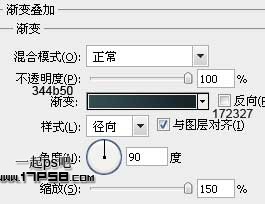
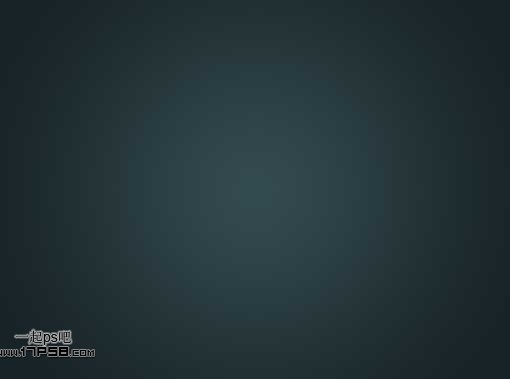 2、打开冰霜图片。
2、打开冰霜图片。  3、拖入文档中,图层模式叠加,效果如下。
3、拖入文档中,图层模式叠加,效果如下。 
 5、将填充改为50%,复制此层,把填充改为0。
5、将填充改为50%,复制此层,把填充改为0。 
本教程的字体效果非常有创意。作者在文字中用到了很多鼠绘的效果,如文字底部堆积的雪及玻璃中飘落的闪光雪花等。有了这些装饰,文字效果会生动及丰富很多。

 1、新建文档1024x768像素,背景白色。新建图层填充黑色,添加图层样式。
1、新建文档1024x768像素,背景白色。新建图层填充黑色,添加图层样式。 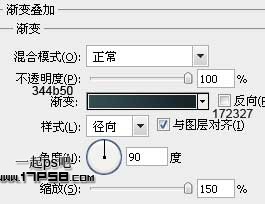
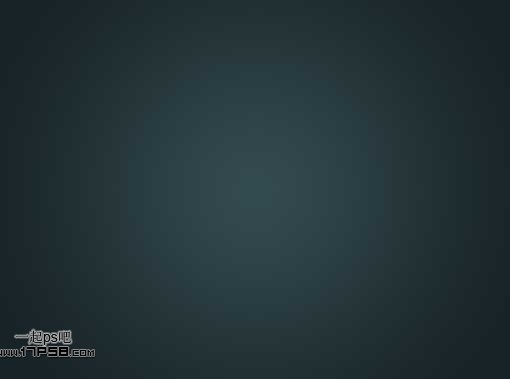 2、打开冰霜图片。
2、打开冰霜图片。  3、拖入文档中,图层模式叠加,效果如下。
3、拖入文档中,图层模式叠加,效果如下。 
 5、将填充改为50%,复制此层,把填充改为0。
5、将填充改为50%,复制此层,把填充改为0。 
本教程的字体效果非常有创意。作者在文字中用到了很多鼠绘的效果,如文字底部堆积的雪及玻璃中飘落的闪光雪花等。有了这些装饰,文字效果会生动及丰富很多。

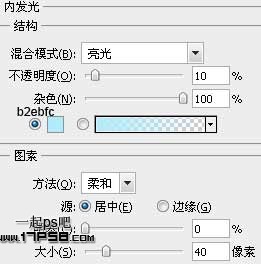
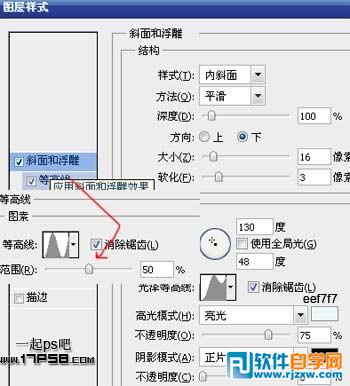
 8、选择SNOW副本层,添加图层样式。
8、选择SNOW副本层,添加图层样式。 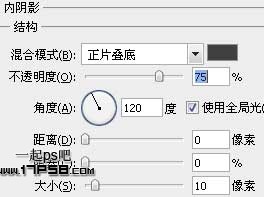

 9、SNOW顶部新建图层3,设置画笔。
9、SNOW顶部新建图层3,设置画笔。 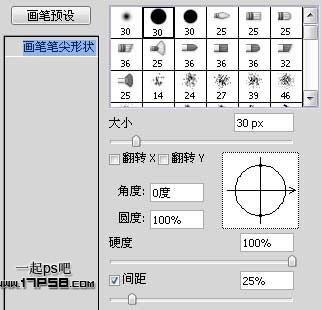
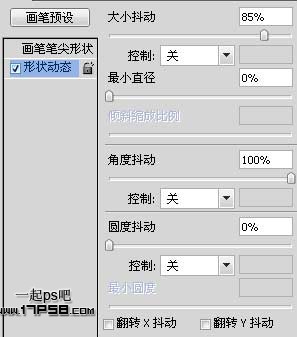
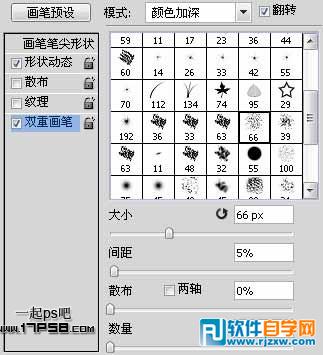 10、调出文字选区,选择>修改>收缩5像素。
10、调出文字选区,选择>修改>收缩5像素。  11、前景色白色涂抹如下。
11、前景色白色涂抹如下。  本教程的字体效果非常有创意。作者在文字中用到了很多鼠绘的效果,如文字底部堆积的雪及玻璃中飘落的闪光雪花等。有了这些装饰,文字效果会生动及丰富很多。 12、添加图层样式。
本教程的字体效果非常有创意。作者在文字中用到了很多鼠绘的效果,如文字底部堆积的雪及玻璃中飘落的闪光雪花等。有了这些装饰,文字效果会生动及丰富很多。 12、添加图层样式。 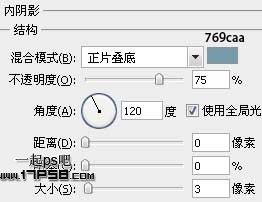
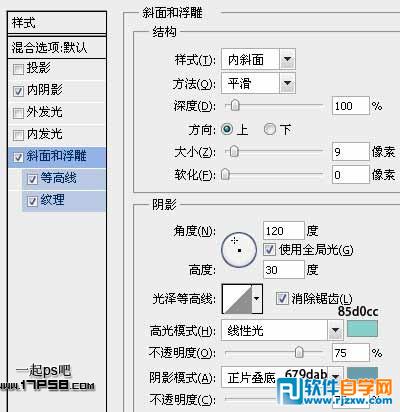
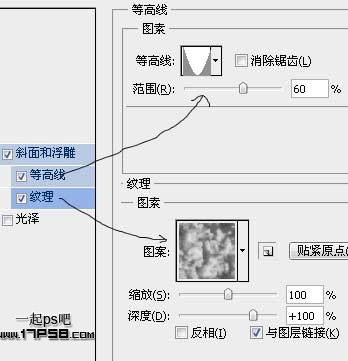
 13、复制图层3,挪到底部,清除图层样式,高斯模糊5像素。
13、复制图层3,挪到底部,清除图层样式,高斯模糊5像素。 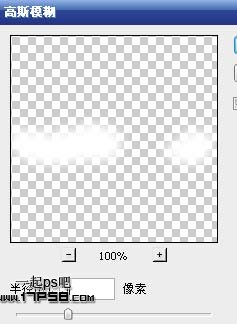 14、图层模式改为叠加,不透明度60%,目的是产生发光效果。
14、图层模式改为叠加,不透明度60%,目的是产生发光效果。 
本教程的字体效果非常有创意。作者在文字中用到了很多鼠绘的效果,如文字底部堆积的雪及玻璃中飘落的闪光雪花等。有了这些装饰,文字效果会生动及丰富很多。

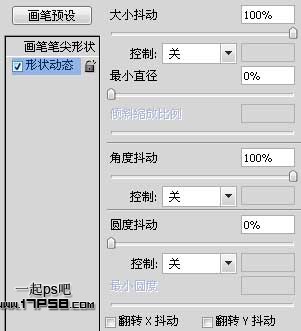
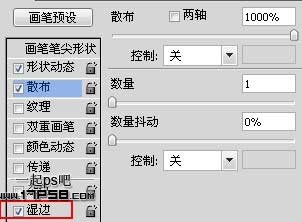 16、还是以前步骤的收缩5像素,画笔涂抹,然后添加外发光样式,效果如下。
16、还是以前步骤的收缩5像素,画笔涂抹,然后添加外发光样式,效果如下。  17、选择棱形画笔,设置。
17、选择棱形画笔,设置。 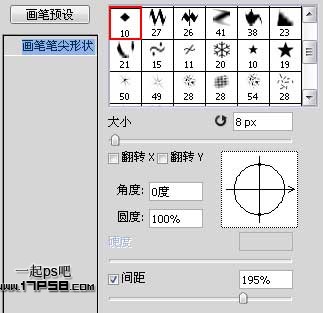
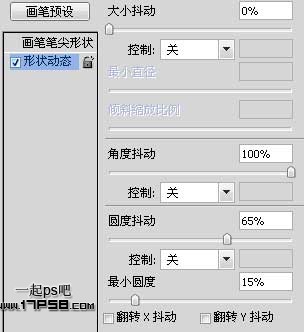
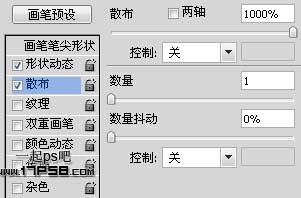
本教程的字体效果非常有创意。作者在文字中用到了很多鼠绘的效果,如文字底部堆积的雪及玻璃中飘落的闪光雪花等。有了这些装饰,文字效果会生动及丰富很多。
 19、添加图层样式。
19、添加图层样式。 

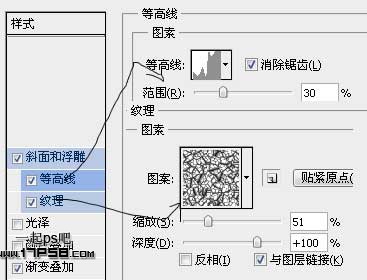
 20、复制一层,改变渐变叠加颜色,效果如下。
20、复制一层,改变渐变叠加颜色,效果如下。  最终效果:
最终效果: 
标签: PS




